Jak stworzyć szablon wizyty lub poszczególnej jej sekcji? #
Szablony wizyt oraz poszczególnych jej sekcji to świetne usprawnienie w procesie przeprowadzania wizyty. Jest to zdecydowanie oszczędność czasu.
Raz uzupełniony szablon może zostać wykorzystany podczas dowolnej wizyty. Dzięki szablonom, w przypadku często powtarzających się opisów przebiegu wizyty (np. rozpoznania, zalecenia, badania itp.) użytkownik nie musi za każdym razem wprowadzać w wizytach tych samych danych dotyczących np. powtarzających się chorób u kolejnych pacjentów (np. grypy, przeziębienia, zapalenia oskrzeli) – wybierając określony szablon, dane dotyczące opisu wizyty zostaną uzupełnione automatycznie na podstawie informacji zapisanych w szablonie. Po wczytaniu szablonu użytkownik może edytować poszczególne dane w wizycie lub wczytać inny szablon.
Szablon poszczególnej sekcji wizyty #
Istnieje możliwość wstawienia szablonu poszczególnych elementów wizyty/sekcji wizyty. Aby utworzyć nowy szablon poszczególnej sekcji wizyty w tym celu w oknie przeprowadzania wizyty uzupełnij treść w odpowiednim polu. Po wpisaniu treści kliknij w zieloną zakładkę pod odpowiednią sekcją, którą chcesz zapisać
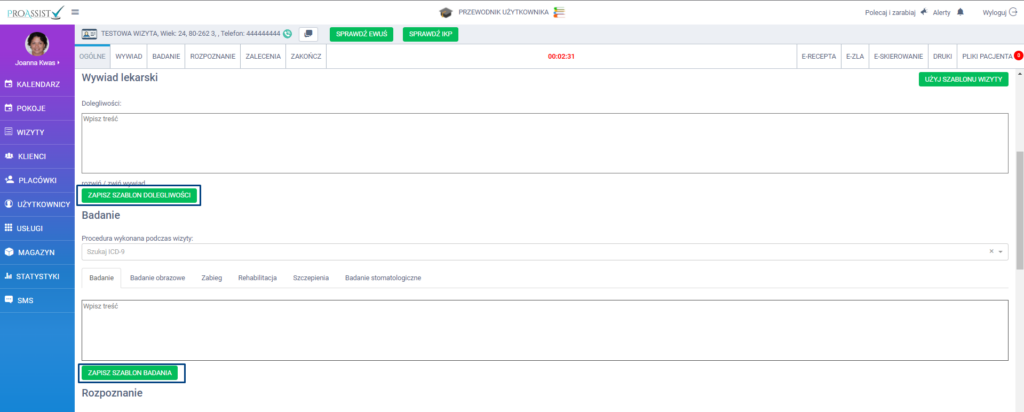
W kolejnym kroku określ nazwę szablonu, a następnie kliknij w opcje Zapisz Szablon.
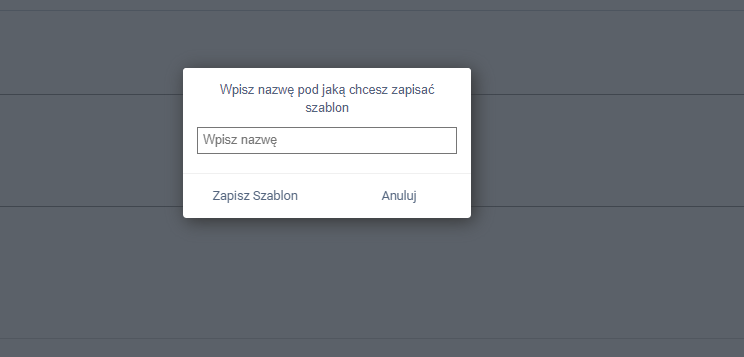
Szablon całej wizyty #
Aby zapisać szablon całej wizyty, uzupełnij odpowiednie treści w oknie przeprowadzania wizyty, a następnie kliknij w zieloną zakładkę ZAPISZ SZABLON CAŁE J WIZYTY, która znajduje się tuż obok sekcji zakończenia wizyty.
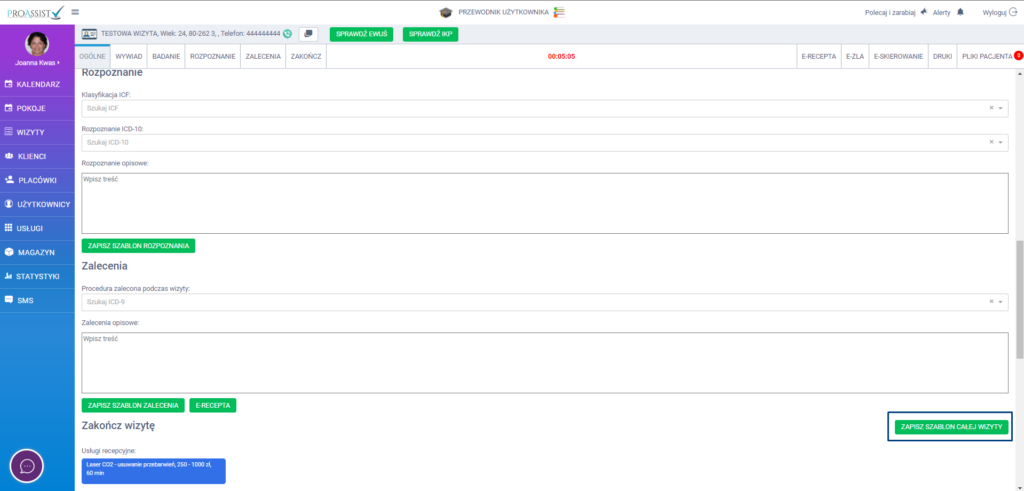
W kolejnym kroku określ nazwę szablonu, a następnie kliknij w opcje Zapisz Szablon.
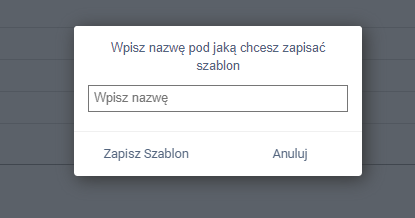
W jaki sposób korzystać z wcześniej utworzonego szablonu wizyty? #
Wczytanie szablonu polega na wyborze określonego szablonu w widoku wizyty, w zakładce Użyj szablonu wizyty. Zakładka ta znajduje się tuż nad wywiadem lekarskim.
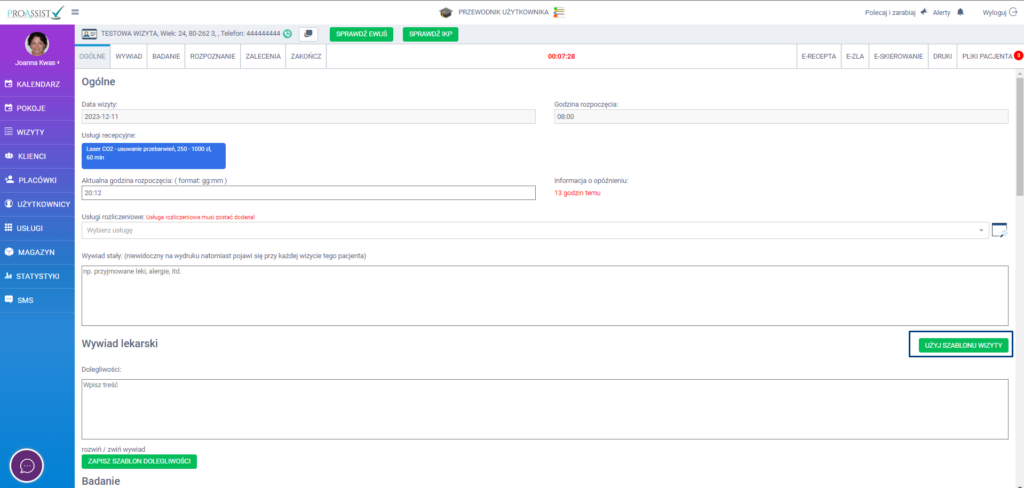
Po kliknięciu w tę zakładkę w nowym oknie dokonaj wyboru odpowiedniego szablonu, który chcesz użyć do danej wizyty poprzez kliknięcie KOPIUJ DANE DO EDM przy odpowiednim szablonie.
Możesz też zaznaczyć kilka szablonów – klikając w checkboxy przy ich nazwach, a następnie kliknąć w zieloną zakładkę KOPIUJ ZAZNACZONE POZYCJE.
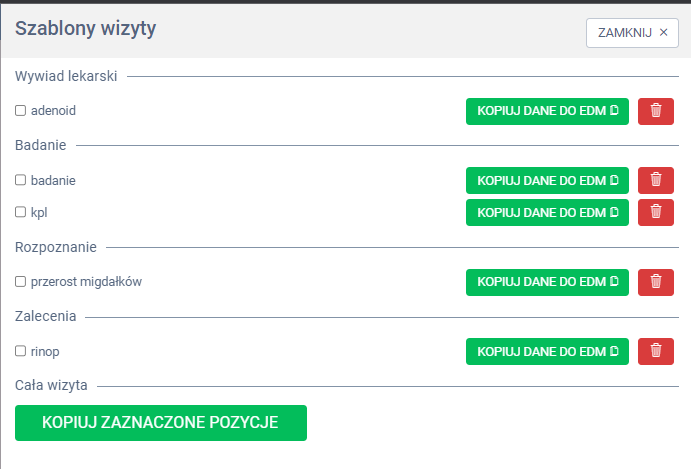
Jeżeli przed użyciem szablonu miałeś wprowadzone dane w oknie przeprowadzania wizyty, system doda dodatkowo informacje z szablonu. Nie tracisz żadnych informacji wpisanych wcześniej. Po użyciu szablonu możesz również modyfikować treści.




